Οδηγός iCloud Locked iPad - Λύσεις & Πλήρης Εκμάθηση που πρέπει να Ακολουθήσετε
Ανακαλύπτοντας την ενεργοποίηση του Το iCloud κλειδωμένο iPad μπορεί να είναι απογοητευτικό, με αποτέλεσμα να μην μπορείτε να έχετε πρόσβαση στις δυνατότητες και τις λειτουργίες του. Αυτό το δίλημμα προκύπτει συχνά όταν η συσκευή συσχετίζεται με έναν λογαριασμό iCloud στον οποίο χρειάζεστε πρόσβαση, συνήθως λόγω της λησμονιάς ή της αγοράς μιας χρησιμοποιημένης συσκευής χωρίς την κατάλληλη αποσύνδεση. Ωστόσο, μια λύση έχει αναπτυχθεί καθώς υπάρχουν τρεις μέθοδοι για να ανακτήσετε την πρόσβαση στο iPad σας χωρίς να χρειάζεστε τον αρχικό κωδικό πρόσβασης. Είτε αναζητάτε μια επιδιόρθωση χωρίς κωδικό πρόσβασης, είτε χρησιμοποιείτε το Apple ID σας είτε χρησιμοποιείτε το iCloud DNS bypass, σας καλύπτουμε.
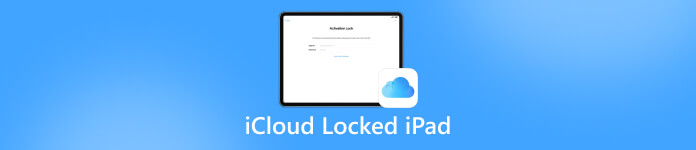
Σε αυτό το άρθρο:
- Μέρος 1. Λύστε το iCloud Locked iPad - Διορθώστε το χωρίς κωδικό πρόσβασης στον υπολογιστή
- Μέρος 2. Πώς να αφαιρέσετε το iCloud Locked στο iPad χρησιμοποιώντας το Apple ID
- Μέρος 3. Χρησιμοποιήστε το iCloud DNS Bypass για Αφαίρεση κλειδώματος iCloud iPad
- Μέρος 4. Συχνές ερωτήσεις σχετικά με το iCloud Locked iPad
Μέρος 1. Λύστε το iCloud Locked iPad - Διορθώστε το χωρίς κωδικό πρόσβασης στον υπολογιστή
Με την αξιοποίηση imyPass iPassBye, οι χρήστες μπορούν να ανακτήσουν τον έλεγχο των συσκευών τους γρήγορα και αποτελεσματικά. Το λογισμικό απλοποιεί τη διαδικασία, παρέχοντας σαφείς οδηγίες και καθοδήγηση καθ' όλη τη διάρκεια. Επιπλέον, προσφέρει λύσεις για διάφορα προβλήματα ενεργοποίησης, εξασφαλίζοντας συμβατότητα με διαφορετικές συσκευές iOS και σενάρια. Συνολικά, ξεχωρίζει ως μια αξιόπιστη και αποτελεσματική λύση για την αφαίρεση του κλειδώματος iCloud στα iPad, επιτρέποντας στους χρήστες να ξεκλειδώσουν τις συσκευές τους και να συνεχίσουν γρήγορα την πλήρη λειτουργικότητα.
Ξεκινήστε κάνοντας λήψη και εγκατάσταση της πιο πρόσφατης έκδοσης του iPassBye του imyPass στον υπολογιστή σας. Εκκινήστε την εφαρμογή για να ξεκινήσετε τη διαδικασία ξεκλειδώματος.
Συνδέστε το iPad σας με τον υπολογιστή όπου είναι εγκατεστημένο το imyPass iPassBye. Εάν σας ζητηθεί, δημιουργήστε εμπιστοσύνη επιλέγοντας Εμπιστευτείτε αυτόν τον υπολογιστή στη συσκευή σας.
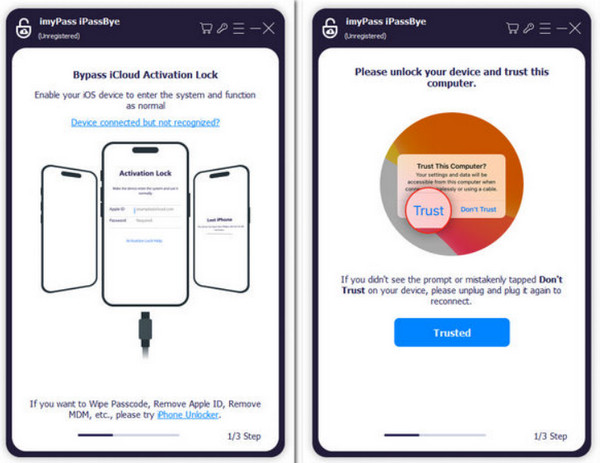
Δώστε προσοχή σε τυχόν προειδοποιητικά μηνύματα που παρέχονται από την εφαρμογή. Όταν ετοιμαστείτε, ξεκινήστε τη διαδικασία επαλήθευσης κάνοντας κλικ Αρχή.
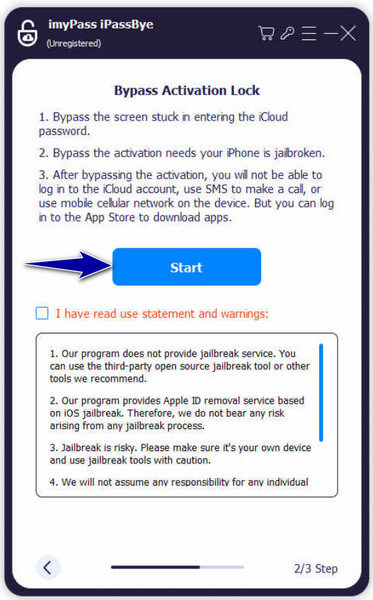
Σημείωση:
Βεβαιωθείτε ότι έχετε κάνει jailbreak τη συσκευή σας iOS πριν χρησιμοποιήσετε το imyPass iPassBye. Ανατρέξτε στην εφαρμογή Οδηγός Jailbreak για iOS για καθοδήγηση πριν προχωρήσετε.
Επαληθεύστε τα στοιχεία της συσκευής σας και πατήστε Ξεκινήστε την ενεργοποίηση παράκαμψης εντός της εφαρμογής. Αφήστε την παράκαμψη να διανύσει την πορεία της υπομονετικά μέχρι να ολοκληρωθεί.

Μέρος 2. Πώς να αφαιρέσετε το iCloud Locked στο iPad χρησιμοποιώντας το Apple ID
Η ενασχόληση με ένα iPad κλειδωμένο με iCloud μπορεί να είναι μια απογοητευτική εμπειρία, αλλά με τα κατάλληλα βήματα, μπορείτε να αποκτήσετε ξανά πρόσβαση στη συσκευή σας. Σε αυτήν την ενότητα, θα σας καθοδηγήσουμε στη χρήση του Apple ID σας για να αφαιρέσετε το κλείδωμα iCloud, παρέχοντάς σας μια απλή λύση αφαίρεσης κλειδώματος iPad iCloud για επαναφορά της πλήρους λειτουργικότητας.
Ανοίξτε το πρόγραμμα περιήγησής σας και μεταβείτε σε www.icloud.com/find.
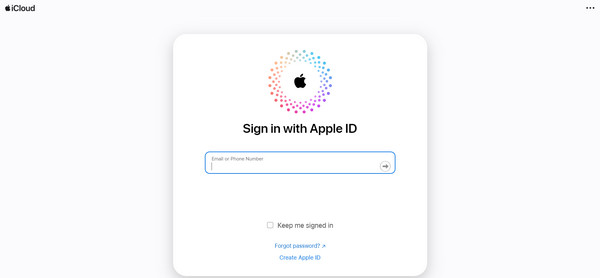
Συνδεθείτε χρησιμοποιώντας το Apple ID σας και εισαγάγετε τον κωδικό πρόσβασης του λογαριασμού σας που χρησιμοποιείται στο iPad σας.
Επιλέξτε τη συσκευή iPad που θέλετε να αφαιρέσετε από το iCloud και κάντε κλικ Κατάργηση από τον λογαριασμό να προχωρήσει.
Μέρος 3. Χρησιμοποιήστε το iCloud DNS Bypass για Αφαίρεση κλειδώματος iCloud iPad
Η χρήση του iCloud DNS bypass προσφέρει μια αποτελεσματική μέθοδο για να παρακάμψετε το κλείδωμα ενεργοποίησης και να ανακτήσετε τον έλεγχο της συσκευής σας. Σε αυτό το τμήμα, θα σας καθοδηγήσουμε στα βήματα χρήσης των ρυθμίσεων DNS για να παρακάμψετε την οθόνη κλειδώματος ενεργοποίησης iCloud του iPad 2, επιτρέποντάς σας να ρυθμίσετε το iPad σας και να το χρησιμοποιήσετε όπως θέλετε.
Ανοιξε Ρυθμίσεις και πλοηγηθείτε σε Γενικός. Πατήστε Γλώσσα και Περιοχή για να επιλέξετε τη γλώσσα και τη χώρα/περιοχή της συσκευής που προτιμάτε.
Επιστρέψτε στο Ρυθμίσεις και πρόσβαση WiFi. Εντοπίστε το κουμπί i δίπλα στο όνομα του δικτύου εάν σας ζητηθεί να συνδεθείτε σε δίκτυο. Πατήστε στο δίκτυο και επιλέξτε Ξεχάστε αυτό το δίκτυο για να αποσυνδεθείτε από αυτό.
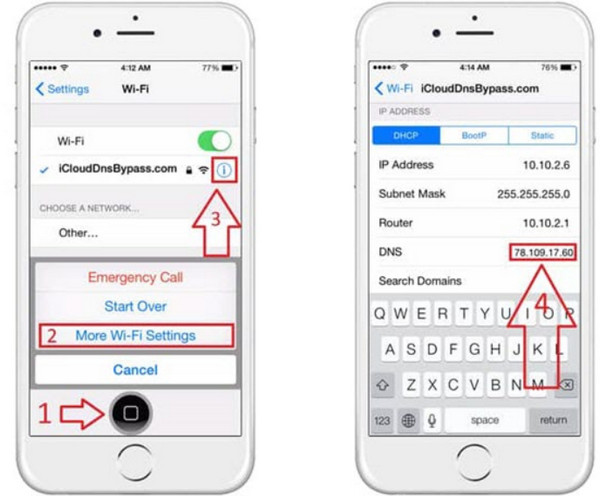
Πατήστε ξανά το κουμπί i και εισαγάγετε μια διεύθυνση IP διακομιστή DNS για να παρακάμψετε τη σύνδεση ενεργοποίησης iCloud. χρησιμοποιήστε τον κατάλληλο διακομιστή DNS με βάση την τοποθεσία. Εδώ είναι τα DNS:
◆ ΗΠΑ: 104.154.51.7
◆ Νότια Αμερική: 35.199.88.219
◆ Ευρώπη: 104.155.28.90
◆ Ασία: 104.155.220.58
◆ Αυστραλία και Ωκεανία: 35.189.47.23
◆ Άλλες ήπειροι: 78.100.17.60
Επιστρέψτε στην προηγούμενη οθόνη, ενεργοποιήστε το WiFi και επανασυνδέστε τη συσκευή σας. Παρακέντηση Επόμενη σελίδα και μετά Πίσω για πρόσβαση στην οθόνη παράκαμψης του iCloud και τώρα μπορείτε να προχωρήσετε στη ρύθμιση των εφαρμογών σας και να χρησιμοποιήσετε τη συσκευή σας όπως επιθυμείτε.
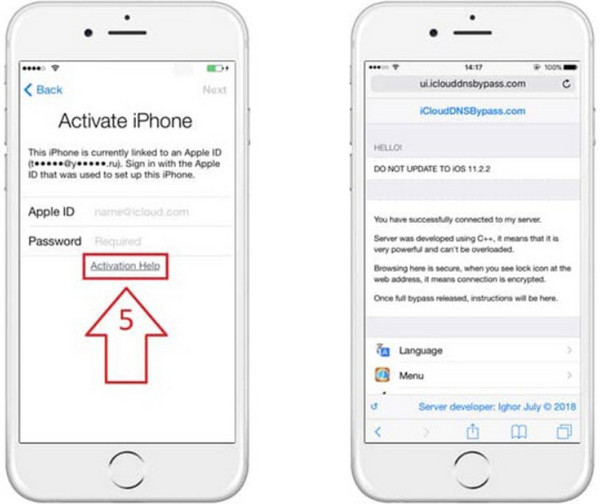
Συχνές ερωτήσεις.
-
Μπορώ να κάνω jailbreak ένα κλειδωμένο iPad;
Το jailbreaking ενός κλειδωμένου iPad μπορεί να είναι δύσκολο και δεν συνιστάται. Σε ορισμένες περιπτώσεις, μπορεί να είναι δυνατό να κάνετε jailbreak σε ένα κλειδωμένο iPad, αλλά μπορεί να ακυρώσει την εγγύησή σας και να προκαλέσει περαιτέρω επιπλοκές. Είναι καλύτερο να εξερευνήσετε άλλες μεθόδους για να ξεκλειδώσετε τη συσκευή σας.
-
Είναι παράνομο το ξεκλείδωμα ενός iPad;
Η νομιμότητα του ξεκλειδώματος ενός iPad εξαρτάται από διάφορους παράγοντες, συμπεριλαμβανομένης της τοποθεσίας σας και των συνθηκών γύρω από την κλειδαριά. Γενικά, το ξεκλείδωμα του δικού σας iPad για προσωπική χρήση δεν είναι παράνομο. Ωστόσο, το ξεκλείδωμα μιας συσκευής που δεν κατέχετε ή το ξεκλείδωμα για παράκαμψη μέτρων ασφαλείας για παράνομες δραστηριότητες θα μπορούσε να θεωρηθεί παράνομο.
-
Μπορείτε να σκουπίσετε ένα iPad χωρίς Apple ID ή κωδικό πρόσβασης;
Εάν δεν μπορείτε να αποκτήσετε πρόσβαση στο iPad σας λόγω α ξεχασμένο Apple ID ή κωδικό πρόσβασης, το σκούπισμα της συσκευής μπορεί να είναι δύσκολο. Ωστόσο, ενδέχεται να μπορείτε να διαγράψετε το iPad χρησιμοποιώντας τη λειτουργία Find My του iCloud, εάν η συσκευή είναι συνδεδεμένη στο Διαδίκτυο και συνδεδεμένη στον λογαριασμό σας iCloud. Εναλλακτικά, μπορείτε να επικοινωνήσετε με την Υποστήριξη της Apple για βοήθεια σχετικά με τις επιλογές ανάκτησης λογαριασμού.
-
Πώς μπορώ να ξέρω αν το iPad μου είναι κλειδωμένο με iCloud;
Εάν το iPad σας εμφανίζει μια οθόνη κλειδώματος ενεργοποίησης που ζητά το Apple ID και τον κωδικό πρόσβασης που σχετίζονται με τη συσκευή, είναι κλειδωμένο με iCloud. Επιπλέον, μπορεί να κλειδωθεί εάν δεν μπορείτε να αποκτήσετε πρόσβαση σε ορισμένες λειτουργίες ή να ρυθμίσετε τη συσκευή χωρίς να εισαγάγετε διαπιστευτήρια iCloud.
-
Η παράκαμψη του κλειδώματος ενεργοποίησης iCloud θα διαγράψει τα δεδομένα μου;
Παράκαμψη του κλειδώματος ενεργοποίησης iCloud δεν διαγράφει τα δεδομένα σας. Ωστόσο, είναι σημαντικό να σημειωθεί ότι συγκεκριμένες μέθοδοι, όπως η επαναφορά της συσκευής με χρήση του iTunes ή εργαλείων τρίτων, ενδέχεται να οδηγήσουν σε απώλεια δεδομένων. Να προχωράτε πάντα με προσοχή και να φροντίζετε να έχετε αντίγραφα ασφαλείας των σημαντικών δεδομένων σας.
συμπέρασμα
Εάν αγοράσατε ποτέ ένα iPad που είναι κλειδωμένο με iCloud, δεν θα χρειάζεται να ανησυχείτε μήπως το συναντήσετε, καθώς έχουμε όλες τις λύσεις που μπορείτε να χρησιμοποιήσετε για να το ξεκλειδώσετε. Μπορείτε να ανακτήσετε τον έλεγχο του iPad σας και να επαναφέρετε τη λειτουργικότητά του μέσω των μεθόδων που περιγράφονται σε αυτόν τον οδηγό, συμπεριλαμβανομένης της χρήσης του imyPass iPassBye, της μόχλευσης του Apple ID σας ή της χρήσης του iCloud DNS bypass. Θυμηθείτε, είναι απαραίτητο να προχωρήσετε προσεκτικά και να βεβαιωθείτε ότι κατανοείτε τις συνέπειες κάθε μεθόδου πριν προχωρήσετε. Εάν έχετε οποιεσδήποτε ερωτήσεις ή απορίες, επικοινωνήστε με την Υποστήριξη της Apple για περαιτέρω βοήθεια.
Εάν έχετε ποτέ ένα iPad κλειδωμένο με iCloud, να είστε βέβαιοι ότι τώρα έχετε τις γνώσεις και τα εργαλεία για να αντιμετωπίσετε το πρόβλημα κατά μέτωπο. Το ξεκλείδωμα της συσκευής σας είναι προσβάσιμο και με επιμονή και τη σωστή προσέγγιση, σύντομα θα επιστρέψετε για να απολαύσετε όλες τις δυνατότητες και τις δυνατότητες που προσφέρει το iPad σας.
Hot Solutions
-
Ξεκλειδώστε το iOS
- Ανασκόπηση των δωρεάν υπηρεσιών ξεκλειδώματος iCloud
- Παράκαμψη ενεργοποίησης iCloud με IMEI
- Καταργήστε το Mosyle MDM από iPhone και iPad
- Καταργήστε το support.apple.com/iphone/passcode
- Ανασκόπηση του Checkra1n iCloud Bypass
- Παράκαμψη του κωδικού πρόσβασης κλειδώματος οθόνης iPhone
- Πώς να κάνετε Jailbreak το iPhone
- Ξεκλειδώστε το iPhone χωρίς υπολογιστή
- Παράκαμψη iPhone κλειδωμένο στον κάτοχο
- Επαναφορά εργοστασιακών ρυθμίσεων iPhone χωρίς κωδικό πρόσβασης Apple ID
-
Συμβουλές για iOS
-
Ξεκλείδωμα Android
- Πώς να μάθετε εάν το τηλέφωνό σας είναι ξεκλείδωτο
- Ξεκλειδώστε την οθόνη του τηλεφώνου Samsung χωρίς κωδικό πρόσβασης
- Ξεκλείδωμα Pattern Lock σε συσκευή Android
- Ανασκόπηση των Άμεσων Ξεκλειδώσεων
- Πώς να ξεκλειδώσετε το τηλέφωνο OnePlus
- Ξεκλειδώστε OEM και Διορθώστε το ξεκλείδωμα OEM με γκρι χρώμα
- Πώς να ξεκλειδώσετε ένα τηλέφωνο Sprint
-
Κωδικός πρόσβασης των Windows

